Windows環境でJava Editionと統合版(Bedrock)マイクラのデータが保存されている場所について説明しています。
マイクラのデータ保存場所ってどこ?
Windowsで動作するMinecraftには「Java Edition」と「統合版(Bedrock)」の2種類があり、それぞれワールドデータなどのゲームデータを保存するディレクトリの場所は異なります。(マルチサーバはまた別になります)
今回はそれぞれのゲームデータが保存されるディレクトリ場所について説明していきます。
Java Edition
Java Editionのデータ保存場所は、初期設定では下記のフォルダとなっています。
C:\Users\(ユーザー名)\AppData\Roaming\.minecraft
エクスプローラーでの表記は「User」部分が「ユーザー」となります。
C:\ユーザー\(ユーザ名)\AppData\Roaming\.minecraft
「.minecraft」フォルダの中に色々なデータが保存されるディレクトリがあります。
- ワールドデータの保存場所「saves」
- スクリーンショットが保存される「screenshots」
- バージョンごとの「jar」ファイルが保存される「versions」
modなどをインストールする場合も、このフォルダに内にmodのデータファイルを格納していきます。(modの導入方法については別途説明していきます
ワールドデータは「saves」フォルダに保存されている
ワールドデータなどは「saves」フォルダの中に、ワールド名と同じディレクトリが作成されてそこに保存されます。
スクリーンショットは「screenshots」フォルダに保存
マイクラのクライアントで撮ったスクリーンショットのデータは「screenshots」フォルダに保存されます。
統合版(Bedrock)
統合版(Bedrock)のデータ保存場所は下記のフォルダになっています。
C:\user\(ユーザ名)\AppData\Local\Packages\Microsoft.MinecraftUWP_8wekyb3d8bbwe\LocalState\games\com.mojang
エクスプローラーでの表記は「User」部分が「ユーザー」となります。
C:\ユーザー\(ユーザ名)\AppData\Local\Packages\Microsoft.MinecraftUWP_8wekyb3d8bbwe\LocalState\games\com.mojang
ワールドデータは「minecraftWorlds」ディレクトリに保存されている
ワールドデータの保存場所は「minecraftWorlds」ディレクトリとなり、その中にワールドデータ毎にフォルダが作成されて保存されています。
ワールドデータをバックアップしたい場合は、フォルダごとコピーすることでバックアップすることができます。
ワールド名はフォルダ名では分からないですが、フォルダの中にある「levelname.txt」にワールド名が記述されています。
「levelname.txt」ファイルを開くとこのワールドの名前が「test world」だということが分かりました。
ディレクトリへ簡単にアクセスする方法
Windowsのエクスプローラーからマイクラのデータが保存されているディレクトリにアクセスしようとしても、「AppData」ディレクトリが見つからなかったり、そもそもエクスプローラーって何?という方もいるかもしれませんので、Windows10の環境で「ファイルを名を指定して実行」から簡単にマインクラフトのディレクトリへアクセスするための方法を2通り紹介していきます。
「Windows」+「R」で「ファイルを名を指定して実行」が表示される
キーボードの「Windows」(キーボードの左下にあります)キーと「R」キーを一緒に押すことで、「ファイルを名を指定して実行」が表示されます。
アプリ一覧から表示
画面左下にある「スタート」ボタンを押して、アプリ一覧の中にある「Windows システムツール」をクリックします。
「ファイル名を指定して実行」があるのでそれを選択します。(環境によってはRunと表示されていることもあります)
Java Editionの場合
表示された「ファイル名を指定して実行」の名前の欄に「%AppData%」と入力して「OK」ボタンを押します。
そうすると「.minecraft」フォルダが格納されているディレクトリが表示されます。
統合版(bedrock)の場合
表示された「ファイル名を指定して実行」の名前の欄に「%LocalAppData%\Packages\Microsoft.MinecraftUWP_8wekyb3d8bbwe\LocalState\games\com.mojang」と入力して「OK」ボタンを押します。
「Java Edition」の場合は最初「%AppData%」でしたが、統合版の場合は「%LocalAppData%」から始まりますので注意してください。
Windows7や8の場合
手元にWindows7やWindows8の環境が無いので確認できませんが、「ファイル名を指定して実行」からアクセスできるのではないかと思います。
ショートカットの作成
毎回「ファイル名を指定して実行」で入力するのは面倒なので、次からは簡単に「Minecraft」フォルダにアクセスできるようにするため、ショートカットを作成しておくことをお勧めします。
フォルダを右クリックして表示されるメニューから「ショートカットの作成」を選択します。
作成されたショートカットをデスクトップ等においておくと、次回からは簡単にアクセスできるようになります。
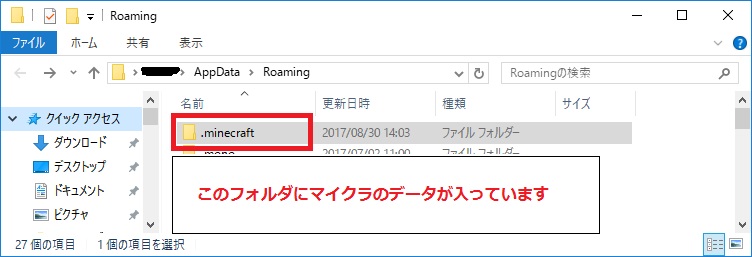
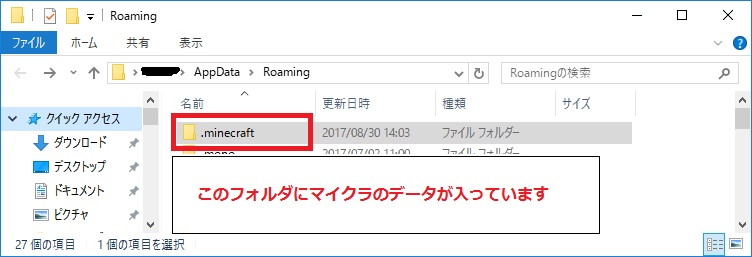
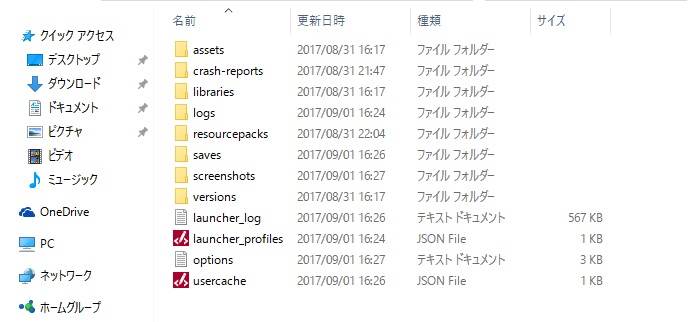
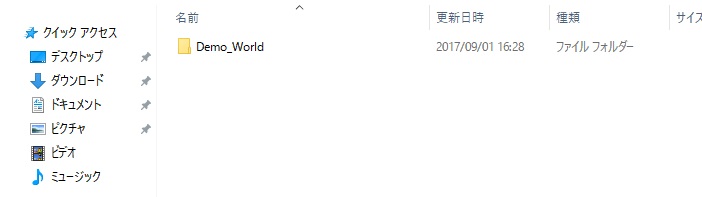
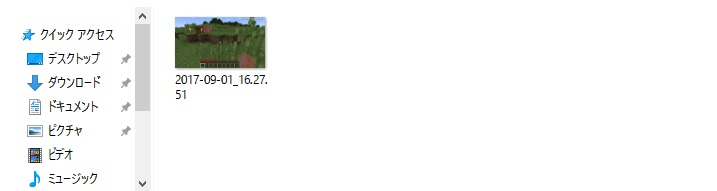
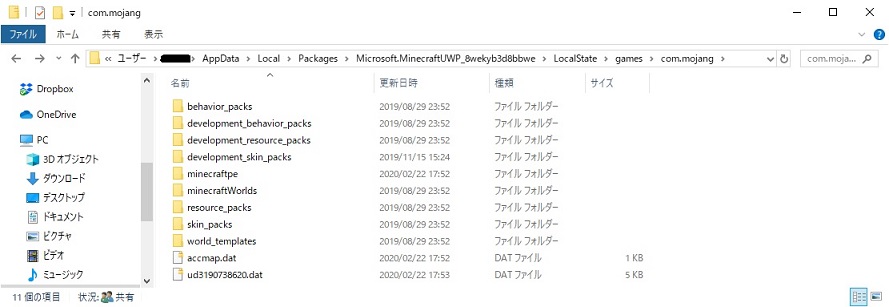

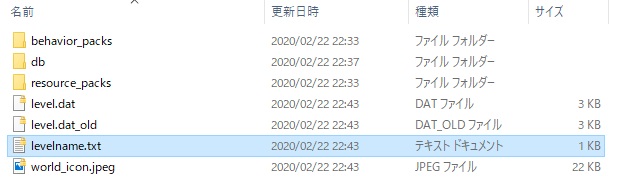
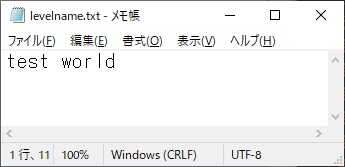
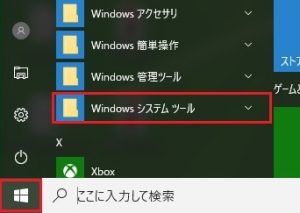
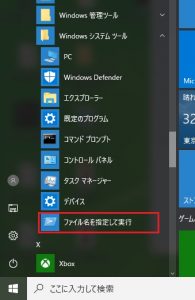
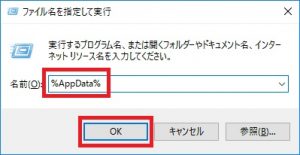
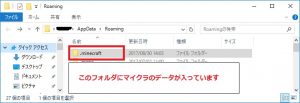
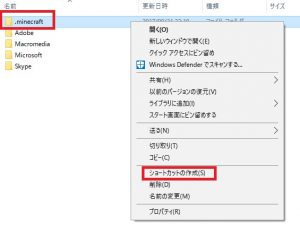
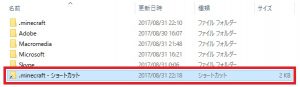
コメント
【Windows】Minecraftのデータが保存されている場所ですが、公共HPでのリンク張りは可能でしょうか?宜しくお願い致します。
フクシマさん
コメントありがとうこざいます。
このページへのリンクということであれば、問題ありませんよ。
ありがとうごさいます。
ファイルを指定して実行は、Windowsの場合なら、WinキーとRキーでも開けますよ!
りんごさん
コメントありがとうございます。
> ファイルを指定して実行は、Windowsの場合なら、WinキーとRキーでも開けますよ!
この方法の方が簡単に開けますね!
隠しフォルダを表示に設定して、この方法で検索しても、minecraftのフォルダが出てきません。原因はなにが考えられますか?
Romingフォルダの中にminecraftフォルダがないんです。
因みに、このフォルダがなければ、エクスポートで別で保存したところで復元できませんよね???
とこちゃんさん
コメントありがとうございます。
> 隠しフォルダを表示に設定して、この方法で検索しても、minecraftのフォルダが出てきません。原因はなにが考えられますか?
> Romingフォルダの中にminecraftフォルダがないんです。
普通にminecraftのjava editionをインストールしたのであれば、
%appdata%フォルダの中にあるはずなのですが、
存在しない原因はちょっと思い浮かびません、すいません。
他に「.minecraft」を探す方法としては、
「Minecraft Launchar」を起動した後に「起動構成」メニューを選択し、
プロファイルを選択すると「起動構成の編集」画面が表示されるので、
そこの「ゲームディレクトリ」で「.minecraft」フォルダの場所を探すことが出来ます。
ゲームディレクトリを変更していない場合「デフォルトのディレクトリを使用する」と表示されているので、
「参照」をクリックすることで場所を表示させることが出来ます。
ちなみに統合版(bedrock)の場合は、下記ディレクトリ内にある「minecraftWorlds」にワールドデータが保存されています。
%localappdata%\Packages\Microsoft.MinecraftUWP_8wekyb3d8bbwe\LocalState\games\com.mojang
> 因みに、このフォルダがなければ、エクスポートで別で保存したところで復元できませんよね???
java editionで別環境のワールドデータを使用したいという事であれば、
下記の手順でワールドデータを移行できるはずです。
(1)ゲームディレクトリの作成
適当な場所にMinecraftのゲームデータを格納するためのディレクトリを作成します。
(2)プロファイルの作成
「Minecraft Launchar」を起動した後に「起動構成」メニューを選択し、
「新規作成」から「起動構成の作成」でプロファイル作成画面を表示させて、
「ゲームディレクトリ」の「参照」をクリックし、先ほど作成したゲームディレクトリを選択します。
※プロファイルの「名前」はわかりやすい名前で設定し、バージョンは前の環境と同じものを選択してください。
(3)ワールドデータのコピー
作成したプロファイルを指定してMinecraftを起動し停止します。
すると選択したゲームディレクトリ内に「saves」ディレクトリが作成されるので、
そこに復元したいワールドのデータをディレクトリごとコピーすると
ワールドデータを移行させることが出来ます。
こんにちは。
お返事をいただいていたにも関わらず、確認できておらず申し訳ございません。
小3の息子にいろいろ聞かれて、色々調べてもよくわからず大変困っておりました。
今はエクスポートでなんとかやっています。
>ちなみに統合版(bedrock)の場合は、下記ディレクトリ内にある「minecraftWorlds」にワールドデータが保存されています。
→ワールドデータは確認できました。
これがあれば、復元ができるということですかね。。
マイクラの仕組みがまったくわかっておらず。。すみません。
今後息子がごねだしたら、こちらのお返事を頼りにやってみようかと思います。
ご丁寧にありがとうございました。
そしてお礼のコメントが遅くなりまして、申し訳ございませんでした。
とこちゃんさん
> お返事をいただいていたにも関わらず、確認できておらず申し訳ございません。
今は色々と大変な時期ですし、お気にならさらずに。
> これがあれば、復元ができるということですかね。。
> マイクラの仕組みがまったくわかっておらず。。すみません。
> 今後息子がごねだしたら、こちらのお返事を頼りにやってみようかと思います。
そうですね、ワールドを復元することが出来ます。
何かご不明な点がございましたら、お気軽にご質問ください。
出来る範囲でお手伝いさせていただきますね。
> ご丁寧にありがとうございました。
> そしてお礼のコメントが遅くなりまして、申し訳ございませんでした。
こちらこそ、ご丁寧にありがとうございました。